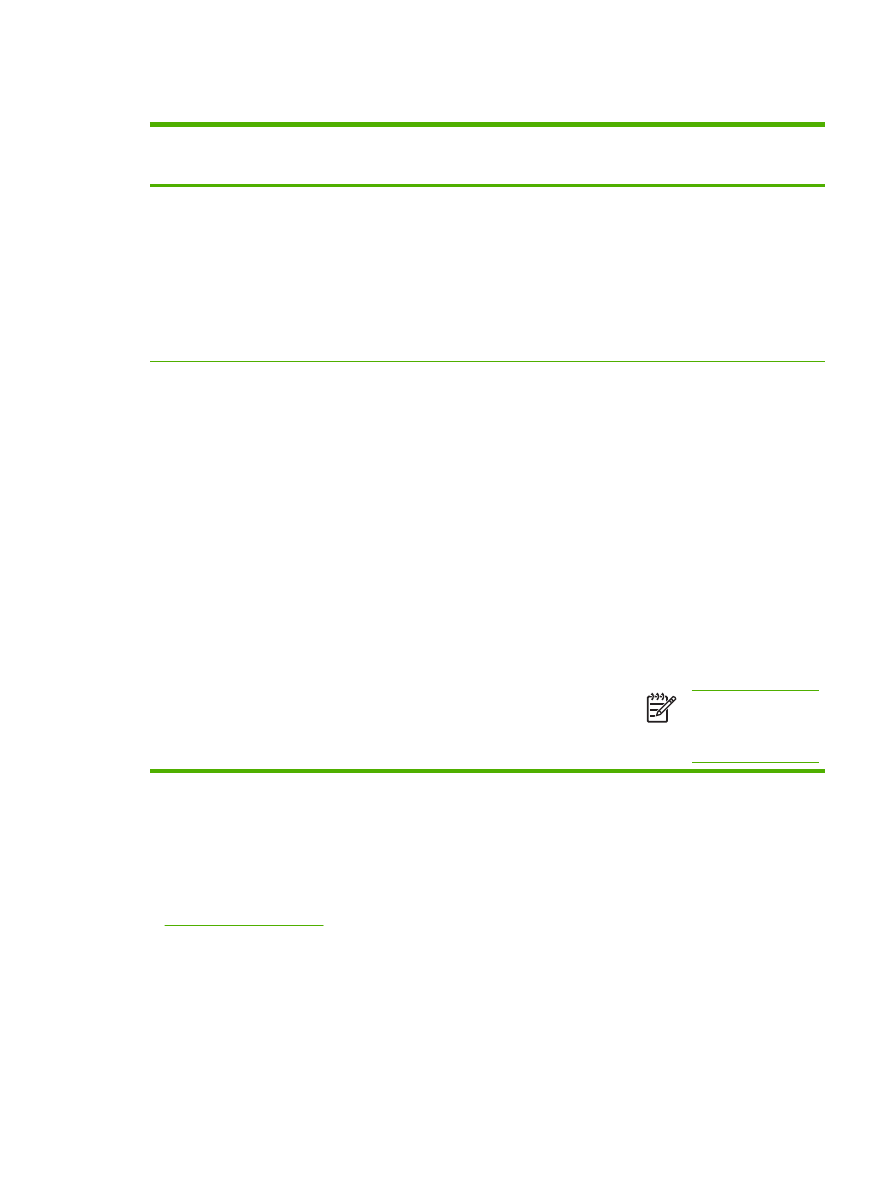
Odprite gonilnike tiskalnika
Operacijski sistem
Sprememba nastavitev za vsa
tiskalna opravila, dokler je
programska oprema zaprta
Sprememba privzetih
nastavitev za vsa tiskalna
opravila
Sprememba nastavitev
konfiguracije naprave
Windows 2000, XP in
Server 2003
1.
V meniju Datoteka v
programski opremi kliknite
Natisni.
2.
Izberite gonilnik in nato
kliknite Lastnosti ali
Nastavitve.
Koraki se lahko razlikujejo; ta
postopek je najpogostejši.
1.
Kliknite Start, Nastavitve
in nato Tiskalniki ali
Tiskalniki in faksi.
2.
Z desnim miškinim
gumbom kliknite ikono
gonilnika in izberite
Nastavitve tiskanja.
1.
Kliknite Start, Nastavitve
in nato Tiskalniki ali
Tiskalniki in faksi.
2.
Z desnim miškinim
gumbom kliknite ikono
gonilnika in izberite
Lastnosti.
3.
Kliknite zavihek Nastavitve
naprave.
Mac OS X V10.2,8,
V10.3, V10.4 in
novejši
1.
V meniju File (Datoteka)
kliknite Print (Natisni).
2.
V različnih pojavnih menijih
spremenite želene
nastavitve.
1.
V meniju File (Datoteka)
kliknite Print (Natisni).
2.
V različnih pojavnih menijih
spremenite želene
nastavitve.
3.
V pojavnem meniju
Presets (Prednastavitve)
kliknite Save as (Shrani
kot) in vnesite ime za
prednastavljeno.
Te nastavitve se shranijo v
meniju Presets
(Prednastavitve). Za uporabo
novih nastavitev izberite
shranjeno prednastavljeno
možnost ob vsakem zagonu
programa in tiskanju.
1.
V programu Finder
(Iskalec) v meniju Go
(Pojdi) kliknite
Applications (Aplikacije).
2.
Odprite Utilities
(Pripomočki) in nato Print
Center (Tiskalni center)
(OS X V10.2.8) ali Printer
Setup Utility (Pripomoček
za nastavitev tiskalnika).
3.
Kliknite na tiskalno vrsto.
4.
V meniju Printers
(Tiskalniki) kliknite Show
Info (Prikaži informacije).
5.
Kliknite meni Installable
Options (Možnosti, ki jih je
mogoče namestiti).
Opomba
V načinu
Classic (Klasično)
nastavitve konfiguracije
morda niso na voljo.